
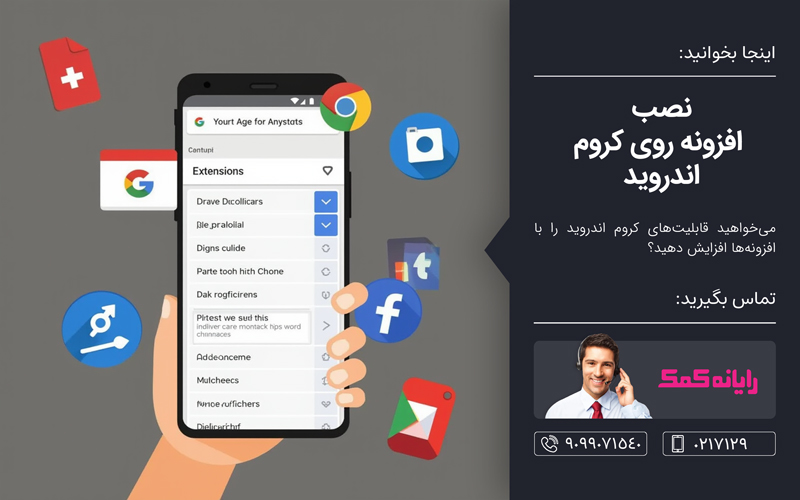
نصب افزونههای Chrome در مرورگر Chrome در دستگاههای اندروید امکانپذیر نیست؛ اما، مرورگرهای مبتنی بر کرومیوم نظیر Yandex و Kiwi این قابلیت را دارند که افزونهها را پشتیبانی کنند.
چگونگی اجرای افزونههای دسکتاپ Chrome در تلفنهای همراه اندروید
مرورگر Kiwi، که یکی از قابل و ویژگیدارترین مرورگرهای وب کرومیوم برای اندروید است، به شما این امکان را میدهد که تعداد زیادی از افزونههای دسکتاپ Chrome را بر روی تلفنهای اندروید اجرا کنید. توسعهدهندهی مرورگر Kiwi ادعا میکند که بیشتر افزونههای پشتیبانیشده توسط Chrome دسکتاپ قابل اجرا هستند، اگرچه با برخی محدودیتها، زیرا این افزونهها همچنان برای تجربه دسکتاپ طراحی شدهاند. استفاده از Kiwi احتمالاً بهترین روش و گاهی اوقات تنها راه برای دسترسی به افزونههای مورد علاقه شما در اندروید است. اگر میخواهید افزونههای مورد علاقهتان را بر روی اندروید نصب کنید، در اینجا چگونگی انجام آن با استفاده از مرورگر Kiwi آورده شده است:
مرورگر Kiwi
- ابتدا به فروشگاه Play بروید و مرورگر Kiwi را بر روی تلفن همراهتان نصب کنید.
- روی منوی سه نقطه کلیک کنید.
- روی گزینهی “Extensions” کلیک کنید.
- اکنون روی منوی همبرگری در بالای سمت چپ رابط کاربری کلیک کنید.
- در منو روی گزینهی “Open Chrome Web Store” که در پایین قرار دارد کلیک کنید.
- مرورگر، Chrome Web Store را باز خواهد کرد که در آن میتوانید به دنبال افزونههای مورد علاقه خود بگردید و با کلیک روی دکمه “Add to Chrome” و تأیید در باکس مجوز، افزونه را نصب کنید.
- برای مدیریت افزونههای نصب شده به منوی سه نقطه بروید و گزینه “Extensions” را انتخاب کنید. این کار شما را به لیست افزونههای فعلی نصب شده هدایت میکند که در آن میتوانید آنها را بهصورت لازم فعال/غیرفعال کنید.
بیشتر افزونههای Chrome دسکتاپ باید به همین صورت نصب شوند، اما ممکن است با مشکلات مختلفی روبرو شوید زیرا افزونههای Chrome/Chromium برای استفاده در موبایل بهینه نشدهاند. اگر در هنگام استفاده از افزونه با هر مشکلی مواجه شدید، همیشه میتوانید با توسعهدهندهی افزونه تماس بگیرید. همچنین میتوانید آنها را به توسعهدهندهی مرورگر Kiwi گزارش دهید با ایجاد یک موضوع در صفحه GitHub پروژه. همچنین باید به این نکته اشاره کرد که مرورگر Kiwi یک پروژهی منبع باز است، به این معنی که برای مشارکت از جامعه باز است – به شما فرصتی برای بهبود خود مرورگر میدهد.
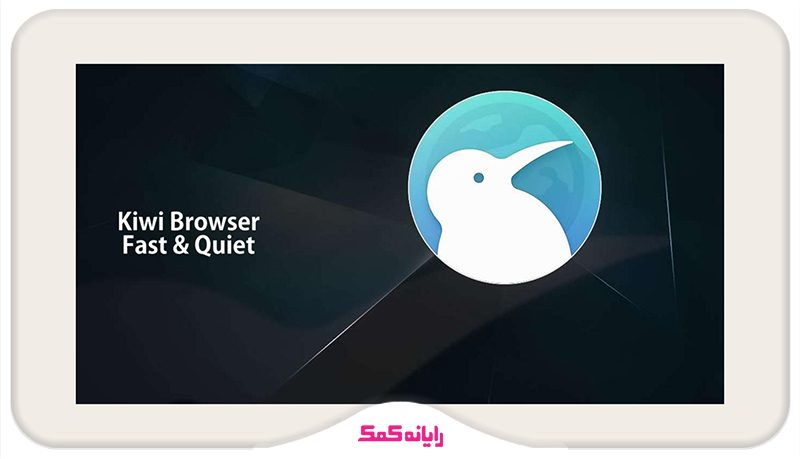
📌 پیشنهاد مطلب : چگونه مرورگر پیش فرض گوشی و کامپیوتر را تغییر دهیم؟
مرورگر Firefox
مرورگر Firefox برای اندروید نیز به شما اجازه میدهد تا افزونهها را بر روی اندروید اجرا کنید. در اینجا به نحوه نصب افزونهها با استفاده از نسخه پایدار Firefox برای اندروید میپردازیم:
- به فروشگاه Play بروید و برنامه Firefox برای اندروید را نصب کنید .
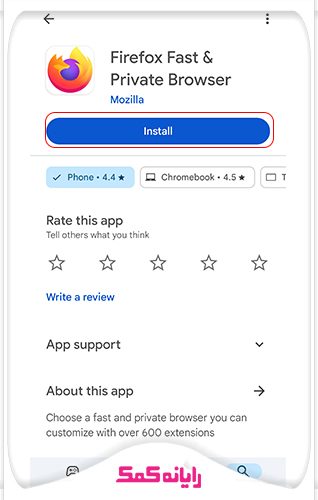

- مرورگر Firefox برای اندروید را باز کنید و بر روی منوی سه نقطه در پایین سمت راست کلیک کنید.
- در منو گزینه “Add-ons” را انتخاب کنید.
- اکنون Firefox برای اندروید کاتالوگ افزونههای موجود را به شما نمایش میدهد.
- بر روی دکمه ‘+’ در سمت راست افزونهای که میخواهید نصب کنید کلیک کنید.
- هنگام نصب افزونه، از شما خواسته میشود تا مجوزهای افزونه را اعطا کنید، برای ادامه نصب، گزینه “Add” را انتخاب کنید.
- در نهایت بر روی “Okay, Got it” کلیک کنید تا نصب به پایان برسد.
- شما همچنین میتوانید گزینه “Allow in private browsing” را انتخاب کنید اگر میخواهید افزونه را در حالت مرور خصوصی نیز اجرا کنید.
- برای مدیریت افزونههای نصبشده به منوی Add-ons از منوی سه نقطه در صفحه اصلی بروید.
- مرورگر شما را به صفحه Add-ons هدایت میکند که در آن میتوانید لیست افزونههای نصبشده را در بخش “Enabled” در بالا ببینید.
- بر روی افزونهای که میخواهید مدیریت کنید کلیک کنید.
- در صفحه بعد، میتوانید افزونه را فعال/غیرفعال کنید یا به طور دائمی حذف کنید و سایر کارهای مرتبط را انجام دهید.

📌 پیشنهاد مطلب : آموزش نصب افزونه بر روی فایرفاکس firefox
نسخه Nightly
نسخه بازسازیشدهی Firefox برای اندروید همچنان بر اساس موتور رندر وب Gecko است و بیشتر افزونههای نسخه دسکتاپ Firefox را پشتیبانی میکند. در حالی که نسخهی پایدار Firefox برای اندروید میتواند تنها تعداد محدودی افزونه را اجرا کند، برنامه Mozilla راهی برای نصب افزونههای گستردهتر با استفاده از نسخههای Firefox Beta یا Firefox Nightly فراهم کرده است.
برای این کار، باید یک مجموعه افزونهها را در صفحه وب Mozilla AMO (addons.mozilla.org) با استفاده از حساب کاربری Mozilla خود ایجاد کنید. در ادامه نحوهی نصب افزونههای Firefox دسکتاپ بر روی اندروید با استفاده از نسخهی Beta آورده شده است (همین مراحل را میتوان برای نسخهی Nightly نیز دنبال کرد.
- ابتدا یک حساب کاربری در (http://addons.mozilla.org/) ایجاد کنید.
- اکنون روی نام پروفایل در گوشه بالا سمت راست کلیک کنید و گزینه “View My Collections” را از منوی کشویی انتخاب کنید.
- روی دکمه “Create a collection” در سمت چپ کلیک کنید.
- حالا در صفحه بعد، یک صفحه برای ایجاد مجموعه با وارد کردن نام مجموعه و توضیحات نمایش داده میشود. (نام مجموعهای که وارد کردهاید را یادداشت کنید؛ بعداً به آن نیاز دارید.)
- هنگامی که کارتان تمام شد روی دکمه “Create a collection” کلیک کنید.
- شناسه کاربری (User ID) که در صفحه بعد دریافت میکنید را یادداشت کنید. این شماره در کنار نام پروفایل در مجموعهای که ایجاد کردهاید نمایش داده میشود.
- حالا برای اضافه کردن افزونههای مورد علاقهتان به مجموعه با جستجو از باکس جستجو و انتخاب افزونه از نتایج جستجو را انجام دهید.
- میتوانید هر تعداد افزونهای که میخواهید به مجموعه اضافه کنید .
- همچنین میتوانید افزونهها را در مجموعه حذف کنید یا ویرایش یا حذف کامل مجموعه را در همان صفحه انجام دهید.
- اکنون، Firefox Beta را در تلفن همراه باز کنید.
- روی منوی سه نقطه کلیک کنید.
- تنظیمات (Settings) را انتخاب کنید.SS
- به پایین بروید و روی “About Firefox Beta” در قسمت “About” کلیک کنید.
- چندین بار روی لوگوی Firefox ضربه بزنید تا پیام فعالسازی منوی اشکالزدایی را ببینید.
- پس از فعال شدن منوی اشکالزدایی، یک ورودی “Custom Add-on collection” در بخش “Advanced” مشاهده خواهید کرد.
- روی آن کلیک کنید و شناسه کاربری و نام مجموعهای که قبلاً یادداشت کردهاید را وارد کنید.
- روی “OK” کلیک کنید.
- مرورگر مجدداً راهاندازی میشود و تمام افزونهها در مجموعه بهطور خودکار اضافه میشوند.
📌 تماس با پشتیبان رایانه کمک برای عیب یابی و رفع مشکلات خود : ☎از طریق تلفن ثابت با 9099071540 و 📱 از طریق موبایل : 0217129
مرورگر Samsung Internet
مرورگر Samsung Internet با پشتیبانی از افزونهها عرضه میشود. اگرچه مانند مرورگر Firefox برای اندروید، این مرورگر نیز تنها از تعداد محدودی افزونه پشتیبانی میکند که بیشتر آنها یا مسدودکننده تبلیغات هستند یا مسدودکنندههای ردیاب. اگر میخواهید افزونهها را با استفاده از مرورگر Samsung Internet بر روی اندروید نصب کنید، مراحل زیر را دنبال کنید:
- مرورگر Samsung Internet را از فروشگاه Play نصب کنید یا اگر دستگاه شما از قبل با این مرورگر نصب شده است، آن را باز کنید.
- روی منوی سه خطی/همبرگری در گوشه پایین سمت راست ضربه بزنید.
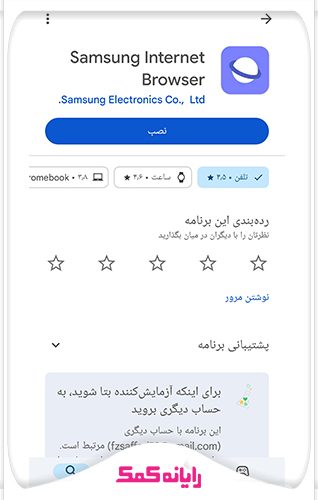
- روی منوی سه خطی/همبرگری در گوشه پایین سمت راست ضربه بزنید.
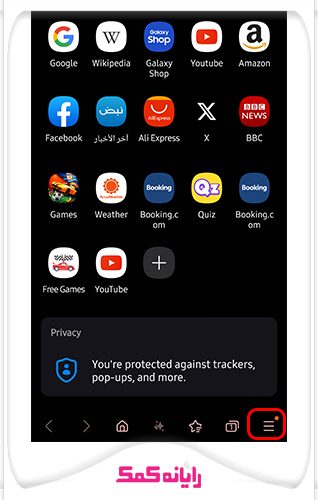
- روی “Add-ons” ضربه بزنید.
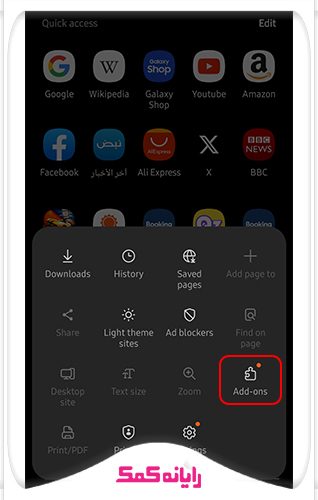
- در صفحه بعدی روی “Ad-blockers” کلیک کنید.
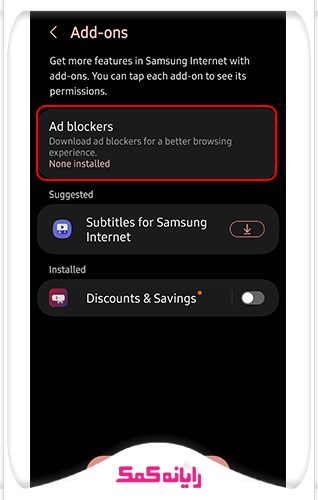
- از لیست، افزونهای که میخواهید نصب کنید را انتخاب کنید.
- به محض اینکه روی افزونه کلیک کنید، شما را به فروشگاه Play هدایت میکند که در آنجا میتوانید افزونه را نصب کنید.
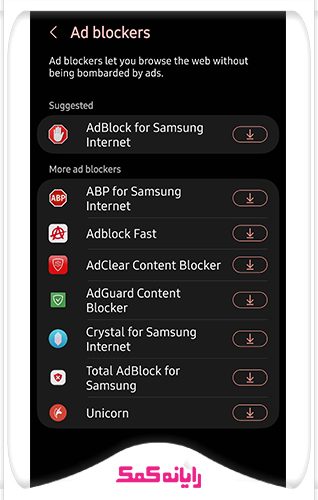
- برای مدیریت افزونههای نصبشده، روی منوی همبرگری در صفحه اصلی کلیک کرده و به “Add-ons” > “Ad-blockers” بروید.
📌 پیشنهاد مطلب : آموزش غیر فعال کردن تبلیغات گوگل کروم کامپیوتر، آیفون و اندروید
سوالات متداول
درباره افزونههای گوگل کروم برای اندروید به پر تکرار ترین سوالات شما در این حوزه میپردازیم.
آیا همه افزونههای کروم روی اندروید کار میکنند؟
نه، همه افزونههای کروم روی اندروید کار نمیکنند. سازگاری به طراحی افزونه و مرورگری که استفاده میکنید بستگی دارد. در حالی که برخی مرورگرهای جایگزین مانند Kiwi و Yandex از بسیاری از افزونههای کروم پشتیبانی میکنند، ممکن است برخی افزونهها به درستی کار نکنند یا اصلاً کار نکنند به دلیل تفاوتهای معماری پلتفرم.
چرا گوگل کروم روی اندروید از افزونهها پشتیبانی نمیکند؟
گوگل کروم روی اندروید از افزونهها پشتیبانی نمیکند عمدتاً به دلیل مسائل مربوط به عملکرد، امنیت و درآمد. افزونهها میتوانند منابع موبایل را تخلیه کرده و ممکن است خطرات حریم خصوصی ایجاد کنند. علاوه بر این، فعالسازی مسدودکنندههای تبلیغات و ابزارهای قدرتمند دیگر روی موبایل میتواند بر درآمد تبلیغاتی گوگل تأثیر بگذارد. به همین دلیل، گوگل تصمیم گرفته است تجربه موبایل کروم را بدون افزونه نگه دارد.
آیا استفاده از افزونههای کروم روی اندروید ایمن است؟
استفاده از افزونههای کروم روی اندروید میتواند ایمن باشد اگر احتیاطهای لازم را انجام دهید. مجوزها را با دقت بررسی کنید، نظرات کاربران را بررسی کنید و افزونهها را از توسعهدهندگان معتبر انتخاب کنید. مرورگر و افزونهها را بهروزرسانی نگه دارید و در هنگام استفاده از افزونههای ناشناس فعالیتهای حساس را محدود کنید. این مراحل به کاهش خطرات حریم خصوصی و امنیت کمک میکند.
آیا میتوانم افزونههای کروم را روی Samsung Internet یا Firefox روی اندروید نصب کنم؟
مرورگر Samsung Internet از افزونههای کروم پشتیبانی نمیکند. با این حال، Firefox برای اندروید از مجموعهای از افزونهها پشتیبانی میکند که بسیاری از آنها مشابه افزونههای محبوب کروم هستند. در حالی که پشتیبانی کامل از کروم را ندارد، Firefox بسیاری از افزونههای اساسی مانند مسدودکنندههای تبلیغات و ابزارهای حریم خصوصی را پوشش میدهد.
اگر یک افزونه کروم روی اندروید کار نکند، چه کاری میتوانم انجام دهم؟
اگر یک افزونه کار نمیکند، سعی کنید به یک مرورگر اندروید سازگار دیگر (مانند Kiwi به Yandex) تغییر دهید، زیرا سازگاری ممکن است متفاوت باشد. علاوه بر این، مرورگر خود را مجدداً راهاندازی کنید، افزونه را مجدداً نصب کنید یا بهروزرسانیها را بررسی کنید تا مشکلات کوچک را حل کنید. اگر هیچیک از اینها کار نکرد، ممکن است افزونه به طور کامل با مرورگرهای موبایل سازگار نباشد.
چرا کروم روی اندروید رسماً از افزونههای وب پشتیبانی نمیکند؟
گوگل قبلاً اعلام کرده است که میخواهد در اندروید به فناوریهای وب باز مانند HTML5 و دیگران تکیه کند – به جای مدل افزونههایی که در مرورگر کروم دسکتاپ استفاده میکند.
چرا از افزونههای کروم روی اندروید استفاده کنیم؟
استفاده از افزونهها روی اندروید مزایای زیادی دارد، از تجربه مرور وب بدون تبلیغات گرفته تا بهبود حریم خصوصی با مسدود کردن ردیابهای مزاحم. علاوه بر بهبود امنیت با مدیران رمز عبور مانند LastPass و افزودن پشتیبانی از حالت تاریک برای صفحات وب با افزونههایی مانند Dark Reader و دیگر امکانات. این فقط نوک کوه یخ است – برای دیدن اینکه با افزونهها چه کاری میتوانید انجام دهید به فروشگاه وب کروم و Addons.mozilla.org (AMO) سر بزنید.
در نظر داشته باشید، بیشتر افزونهها برای دسکتاپ طراحی شدهاند، و هدف این مقاله فقط یافتن راهکاری است (هر زمان که افزونه هدف به طور رسمی در مرورگرهای موبایل پشتیبانی نمیشود) تا بتوانید ببینید که کدام افزونهها روی موبایل کار میکنند تا بتوانید با برخی از سازشها کارتان را انجام دهید.
سخن پایانی
در این مقاله به موضوع نصب افزونه روی کروم اندروید پرداختیم و به معرفی تعدادی از این افزونه ها اشاره کردیم .مرسی که تا اینجا با ما همراه بودین لطفا نظرات خود را با ما از طریق دیدگاه کاربران که در انتهای همین صفحه آمده به اشتراک بگذارید.
فراموش نکنید همکاران من در قسمت فنی خدمات کامپیوتری رایانه کمک در همه ایام هفته حتی روز های تعطیل آماده پاسخگویی به مشکلات شما هستند .
برای رفع هرگونه ابهام یا سوال در خصوص این مقاله میتوانید با شماره 9099071540 (از طریق تلفن ثابت) یا از طریق “صفحه تماس از موبایل” با کارشناسان متخصص ما ارتباط برقرار کنید.
همکاران ما در تمام طول هفته آماده اند تا پاسخگوی سوالات فنی شما باشند.
نظرات و پیشنهادات خود را می توانید بصورت کامنت در صفحه رسمی اینستاگرام رایانه کمک قرار دهید.
جهت رفع مشکلات رایانه و حل مشکلات تلفن همراه خود کافیست با کارشناسان مجرب رایانه کمک تماس گرفته و به صورت شبانه روزی از خدمات غیر حضوری رایانه کمک بهره مند شوید.
شماره های تماس از سراسر کشور:
9099071540 (تلفن ثابت)
021-7129 ( تلفن ثابت و همراه)
چقدر این مطلب مفید بود ؟
یک ستاره پنج ستاره
میانگین رتبه 0 / 5. تعداد امتیازات 0
تا کنون امتیازی ثبت نشده است . (اولین نفر باشید)
لینک های مرتبط
تماس با رایانه کمک
تماس با شماره هوشمند: 9099070192
تماس با سامانه اعتباری:0217129
بزرگراه رسالت ، چهار راه دردشت ، نبش خیابان حیدرخانی ، جنب رستوران منصوریان ، شماره ۵۳۱ ، طبقه سوم



 مروگر سافار در اپل| تعمیر آیفون
مروگر سافار در اپل| تعمیر آیفون
تعقیب
[…] میکنم مطلب ” آموزش نصب افزونه گوگل کروم در اندروید ” مطالعه […]
دیدگاه ها غیر فعال است.